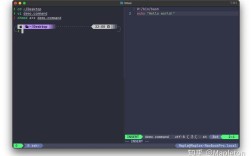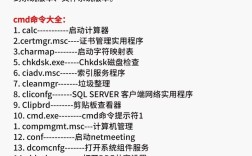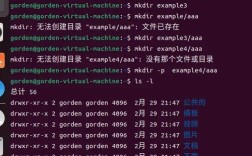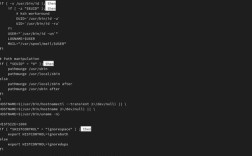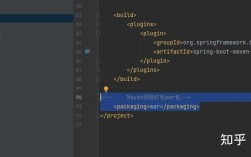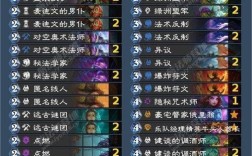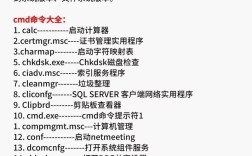在macOS系统中,命令行工具(Terminal)是用户与系统进行交互的重要接口,通过它可以执行各种文本命令,管理文件、运行脚本、系统配置等,对于新用户来说,找到并正确使用命令行工具是第一步,以下是关于Mac命令行位置的详细说明及相关使用指南。

通过“启动台”或“访达”打开命令行工具
macOS中最直接的方式是通过图形界面启动Terminal,首先点击屏幕左下角的“启动台”图标(或按F键),在搜索框中输入“终端”或“Terminal”,即可看到带有黑色背景和白色文字的终端图标,点击即可打开,如果习惯使用“访达”,可以在“应用程序”文件夹中找到“实用工具”文件夹,里面包含“终端”应用,双击即可启动,默认情况下,Terminal会显示当前用户的用户名和主机名,以及一个闪烁的光标,等待输入命令。
通过Spotlight搜索快速启动
对于习惯快捷操作的用户,可以使用Spotlight搜索功能,按下键盘快捷键Command + 空格键(或点击屏幕右上角的放大镜图标),在弹出的搜索框中输入“终端”或“Terminal”,按回车键即可快速启动,这种方式无需 navigating through 文件夹,适合高效使用。
通过“聚焦”设置自定义快捷键
如果希望进一步加快启动速度,可以为终端应用设置自定义快捷键,打开“系统设置”(System Settings),进入“键盘”>“键盘快捷键”>“应用程序快捷键”,点击“+”号,在“应用程序”中选择“终端”,在“菜单标题”中输入“新建终端标签”(或“新建终端窗口”),然后在“键盘快捷键”栏中设置一个组合键(如Control + Option + T),之后即可通过该快捷键快速打开终端。
命令行工具的默认路径与配置
启动Terminal后,默认会定位到当前用户的家目录(Home Directory),路径显示为,实际路径为/Users/你的用户名,如果用户名为“john”,则默认路径为/Users/john,可以通过pwd命令查看当前所在目录,使用ls命令列出目录中的文件和文件夹,Terminal默认使用Bash(Bourne-Again Shell)作为解释器,用户可以通过echo $SHELL命令查看当前使用的Shell类型。
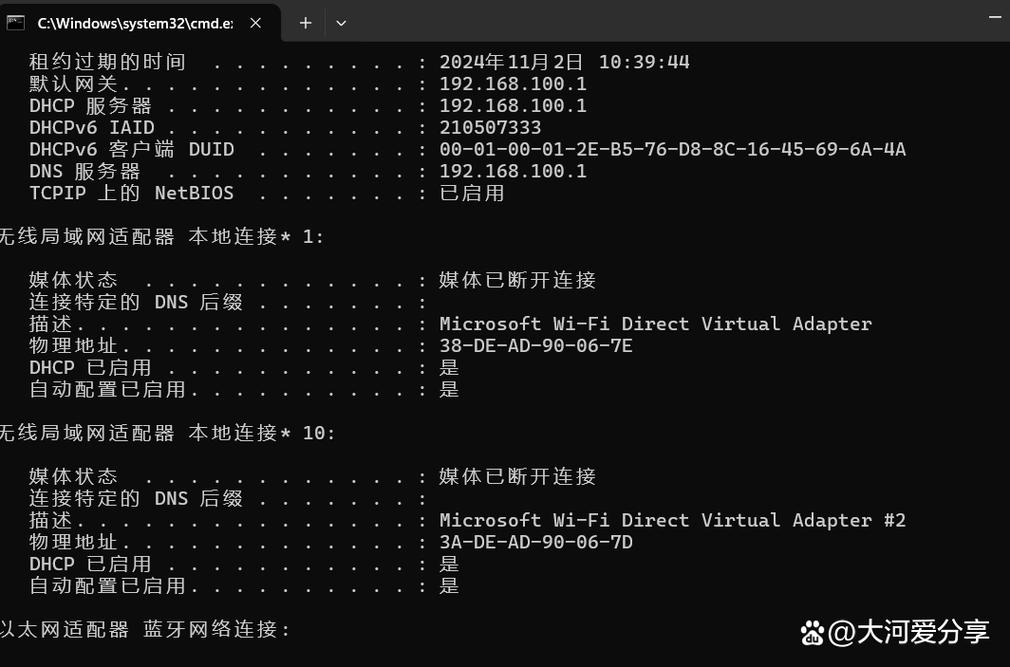
终端的基本使用与命令示例
终端的核心功能是执行命令,以下是一些常用命令及其功能:
- 文件操作:
ls(列出文件)、cd(切换目录,如cd Documents进入文档目录)、mkdir(创建目录,如mkdir new_folder)、rm(删除文件,如rm file.txt)、cp(复制文件,如cp file1.txt file2.txt)。 - 系统信息:
system_profiler SPHardwareDataType(查看硬件信息)、sw_vers(显示macOS版本)、top(查看系统进程占用)。 - 网络命令:
ping(测试网络连接,如ping www.apple.com)、ifconfig(查看网络接口配置)、curl(发送HTTP请求,如curl https://www.apple.com)。
终端的个性化设置
用户可以根据需求调整终端的外观和行为,在Terminal菜单栏中选择“偏好设置”(Preferences),可以修改以下内容:
- 描述文件:设置窗口大小、字体、颜色主题(如深色模式、Solarized主题)、背景图片等。
- 高级:配置选项如“警铃”“文本替换”“shell退出时是否关闭窗口”等。
- 键盘:自定义快捷键,如“新建标签”“清除屏幕”等操作。
终端的高级功能
- 多标签与窗口管理:通过
Command + T新建标签页,Command + N新建窗口,Command + W关闭当前标签页。 - 命令历史与自动补全:按
上/下箭头键浏览历史命令,按Tab键自动补全命令或文件名(需输入部分内容后触发)。 - 管道与重定向:使用将前一个命令的输出作为后一个命令的输入(如
ls | grep txt列出包含“txt”的文件),使用>将输出重定向到文件(如echo "Hello" > output.txt)。
常见问题与解决方法
- 命令提示符显示异常:如果命令提示符显示为
-bash: __git_ps1: command not found,可能是Git未正确安装或环境变量未配置,可通过xcode-select --install安装命令行工具或重新配置Git。 - 权限不足:执行某些命令时提示“Permission denied”,可在命令前加
sudo(如sudo rm -rf /path/to/folder),但需谨慎使用,避免误删系统文件。
相关问答FAQs
Q1: 如何在终端中隐藏用户名和主机名提示符?
A1: 打开终端偏好设置,选择“描述文件”,在“ shell”选项卡中,将“提示”设置为“简单”(仅显示路径),或通过修改.bash_profile文件自定义PS1变量,例如export PS1="\W $ "(仅显示当前目录和符号)。
Q2: 终端窗口大小和字体大小如何调整?
A2: 在终端窗口中,使用Command + +放大字体,Command + -缩小字体,或通过菜单栏“显示”>“缩放”调整,窗口大小可通过拖拽窗口边缘调整,或在偏好设置中设置默认的行列数(如“80x24”)。